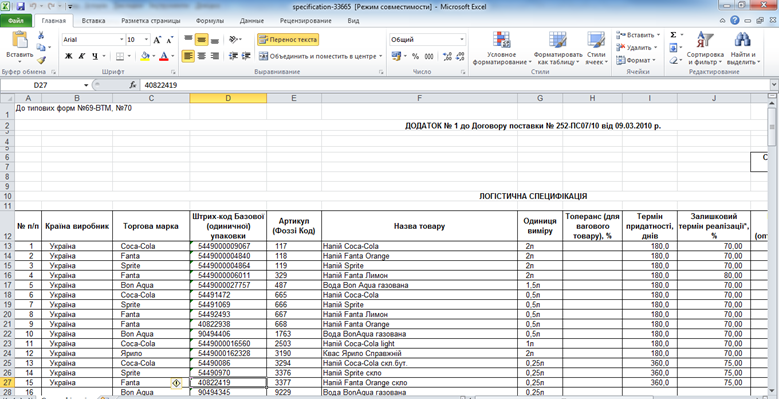Відмінності між версіями «Збереження даних специфікації в "Excel-файл"»
Матеріал з Інструкція користувача
| Рядок 1: | Рядок 1: | ||
| − | <div align="justify">Для вивантаження даних специфікації в Excel-файл необхідно на сторінці <span style="text-decoration: underline;">"Специфікація"</span> натиснути кнопку '''"Зберегти в файл"''' (Малюнок 6. | + | <div align="justify">Для вивантаження даних специфікації в Excel-файл необхідно на сторінці <span style="text-decoration: underline;">"Специфікація"</span> натиснути кнопку '''"Зберегти в файл"''' (Малюнок 6.39). |
[[Файл:image_6.42.png|none|frame]] | [[Файл:image_6.42.png|none|frame]] | ||
| − | <small>Малюнок 6. | + | <small>Малюнок 6.39 - Вивантаження даних</small> |
В результаті виконаних дій автоматично буде виконано вивантаження даних. | В результаті виконаних дій автоматично буде виконано вивантаження даних. | ||
| − | На малюнку 6. | + | На малюнку 6.40 показано приклад відображення збереженних даних в Excel-файлі. |
[[Файл:image_6.43.png|none|frame]] | [[Файл:image_6.43.png|none|frame]] | ||
| − | <small>Малюнок 6. | + | <small>Малюнок 6.40 - Приклад Excel-файла з даними</small></div> |
Версія за 12:24, 16 травня 2016
Для вивантаження даних специфікації в Excel-файл необхідно на сторінці "Специфікація" натиснути кнопку "Зберегти в файл" (Малюнок 6.39).
Малюнок 6.39 - Вивантаження даних
В результаті виконаних дій автоматично буде виконано вивантаження даних. На малюнку 6.40 показано приклад відображення збереженних даних в Excel-файлі.
Малюнок 6.40 - Приклад Excel-файла з даними